华硕452s是一款性能出色的笔记本电脑,但随着时间的推移,系统可能会变得缓慢或不稳定。重装系统是解决这类问题的有效方法。本教程将详细介绍如何在华硕452s上进行Win10系统的重装,让您的电脑重新焕发活力。
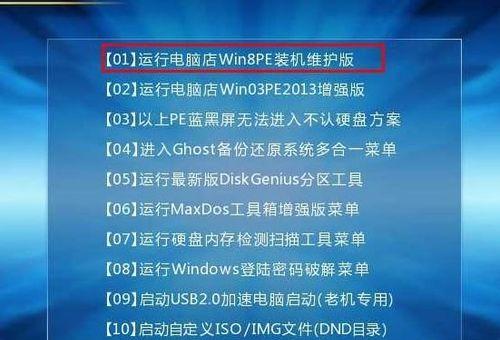
一、备份重要数据
在开始重装系统之前,我们建议您先备份重要的文件和数据。您可以使用外部硬盘、U盘或云存储服务来存储这些数据,确保不会丢失。
二、准备系统安装盘
在进行重装系统之前,您需要准备一个可用的Win10系统安装盘。您可以从微软官方网站下载ISO镜像文件,并将其烧录到DVD或制作成U盘启动盘。
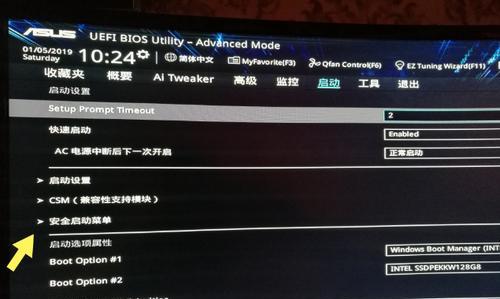
三、重启电脑并进入BIOS设置
将制作好的系统安装盘插入电脑后,重启电脑。在开机过程中,按下指定键进入BIOS设置界面。不同品牌的电脑进入BIOS的方式可能不同,您可以在华硕官方网站上查找相关信息。
四、调整启动顺序
在BIOS设置界面中,找到启动顺序选项,并将系统安装盘设置为首选启动设备。保存更改并退出BIOS设置。
五、开始安装系统
电脑重启后,系统安装程序将自动运行。按照屏幕上的提示进行操作,选择语言、时间和货币格式等选项。然后点击“安装”按钮,开始安装系统。

六、选择安装类型
在安装类型界面上,选择“自定义:仅安装Windows(高级)”选项。这样可以确保旧系统完全被替换,并且不会保留任何文件或设置。
七、分区硬盘
选择要安装系统的硬盘,并点击“驱动器选项(高级)”。在弹出的对话框中,点击“删除”按钮删除所有已有分区。然后点击“新建”按钮创建新的分区,并按照系统要求进行大小和格式的调整。
八、开始安装
确认分区设置后,点击“下一步”按钮开始安装系统。系统安装过程可能需要一些时间,请耐心等待。
九、设置用户名和密码
安装完成后,系统将要求您设置用户名和密码。请根据提示进行操作,并确保设置一个易于记忆且安全的密码。
十、更新系统
重装完系统后,您需要下载并安装最新的系统更新。打开“设置”菜单,点击“更新和安全”,选择“Windows更新”,然后点击“检查更新”按钮。安装所有可用的更新,以确保系统的安全和稳定。
十一、安装驱动程序
除了系统更新外,您还需要安装合适的驱动程序来确保硬件设备的正常工作。您可以从华硕官方网站下载并安装相关的驱动程序。
十二、安装常用软件
在系统安装完成后,您需要安装一些常用的软件。例如浏览器、办公套件、杀毒软件等。请根据自己的需求选择并下载这些软件。
十三、恢复备份数据
在完成系统安装和常用软件的安装后,您可以将之前备份的数据恢复到电脑上。确保您的备份文件完整并正确地放置在相应的文件夹中。
十四、优化系统设置
您可以根据个人喜好和需求对系统进行一些优化设置。例如调整显示设置、更改电源选项或个性化桌面背景等。
通过本教程,您可以轻松地在华硕452s上重装Win10系统。请记住,在重装系统之前备份重要数据,并在安装完成后进行系统和驱动程序的更新。希望这个教程对您有所帮助,让您的华硕452s重新恢复优秀的性能。


